win10でファイルアクセス記録を表示する方法
- 王林オリジナル
- 2021-04-26 15:29:0631352ブラウズ
win10 でファイル アクセス レコードを表示する方法は、まずダブルクリックしてこのコンピューターを開き、[表示] オプションを入力し、次に [オプション] ボタンをクリックして [全般] タブに切り替えます。 [[クイック アクセス]で最近使用したファイルを表示]オプションにチェックを入れ、[クイック アクセス]をクリックします。

#この記事の動作環境: Windows10 システム、Thinkpad t480 コンピューター。
具体的な方法は次のとおりです。
コンピュータのメイン インターフェイスでこのコンピュータのアイコンを見つけ、このコンピュータをダブルクリックしてに入ります。
このコンピュータのインターフェイスに入ると、インターフェイスの上部に表示オプションが表示されます。
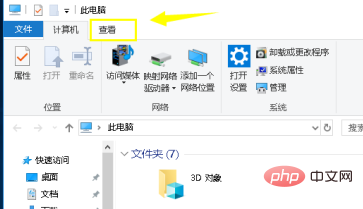
[表示] をクリックすると、[表示] メニューが表示されます。メニューの右端にオプションがあるので、クリックして入力します。
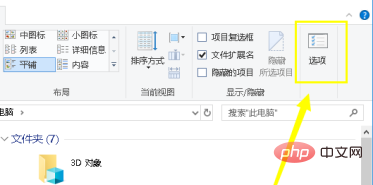
オプション パネルで、[全般] タブをクリックし、[最近使用したファイルをクイック アクセスで表示する] の前にある小さなボックスをオンにして、[適用] をクリックします。
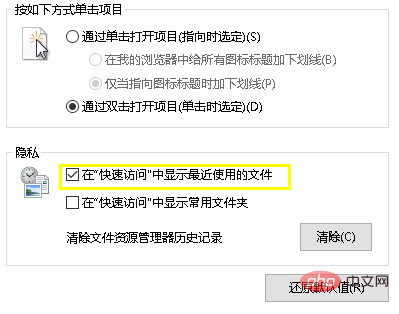
このコンピュータのメイン インターフェイスに戻り、インターフェイスの左側にある [クイック アクセス] タブを選択すると、最近開いたすべてのファイルが表示されます。そして使用されました。
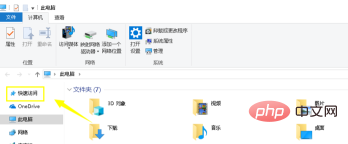
無料の学習ビデオ共有: php チュートリアル
以上がwin10でファイルアクセス記録を表示する方法の詳細内容です。詳細については、PHP 中国語 Web サイトの他の関連記事を参照してください。
声明:
この記事の内容はネチズンが自主的に寄稿したものであり、著作権は原著者に帰属します。このサイトは、それに相当する法的責任を負いません。盗作または侵害の疑いのあるコンテンツを見つけた場合は、admin@php.cn までご連絡ください。
前の記事:win10でタスクバーの色を変更する方法次の記事:win10でタスクバーの色を変更する方法

